Comment résoudre les problèmes fréquents de Dota 2, les bugs et les crahs
 Nous avons préparé une liste des problèmes les plus courants de Dota 2, avec des plantages et des échecs de lancement. Bien sûr, avec des explications détaillées sur la façon de les résoudre. La plupart des problèmes peuvent être corrigés dans le client Steam. En général, ils sont déclenchés par une connexion Internet défaillante ou des fichiers corrompus. Après cela, modifiez certains paramètres du routeur et vérifiez l’intégrité du cache du jeu.
Nous avons préparé une liste des problèmes les plus courants de Dota 2, avec des plantages et des échecs de lancement. Bien sûr, avec des explications détaillées sur la façon de les résoudre. La plupart des problèmes peuvent être corrigés dans le client Steam. En général, ils sont déclenchés par une connexion Internet défaillante ou des fichiers corrompus. Après cela, modifiez certains paramètres du routeur et vérifiez l’intégrité du cache du jeu.
Résoudre les problèmes courants de Dota 2, les échecs de démarrage et les crashes
1. Impossible de télécharger le fichier d’installation depuis Steam
- Pour télécharger le jeu, Steam a besoin d’une connexion HTTP. Désactivez tout VPN ou logiciel de proxy web sur votre PC, afin que la plateforme puisse fonctionner sans restrictions.
- Vérifiez la date et l’heure de votre système. Cela est souvent négligé, mais il semble qu’une mauvaise date et heure puisse empêcher Steam de télécharger le jeu. Réglez-le correctement !
-
Essayez de changer la région de téléchargement. La raison en est que votre région actuelle pourrait être défaillante à ce moment-là.
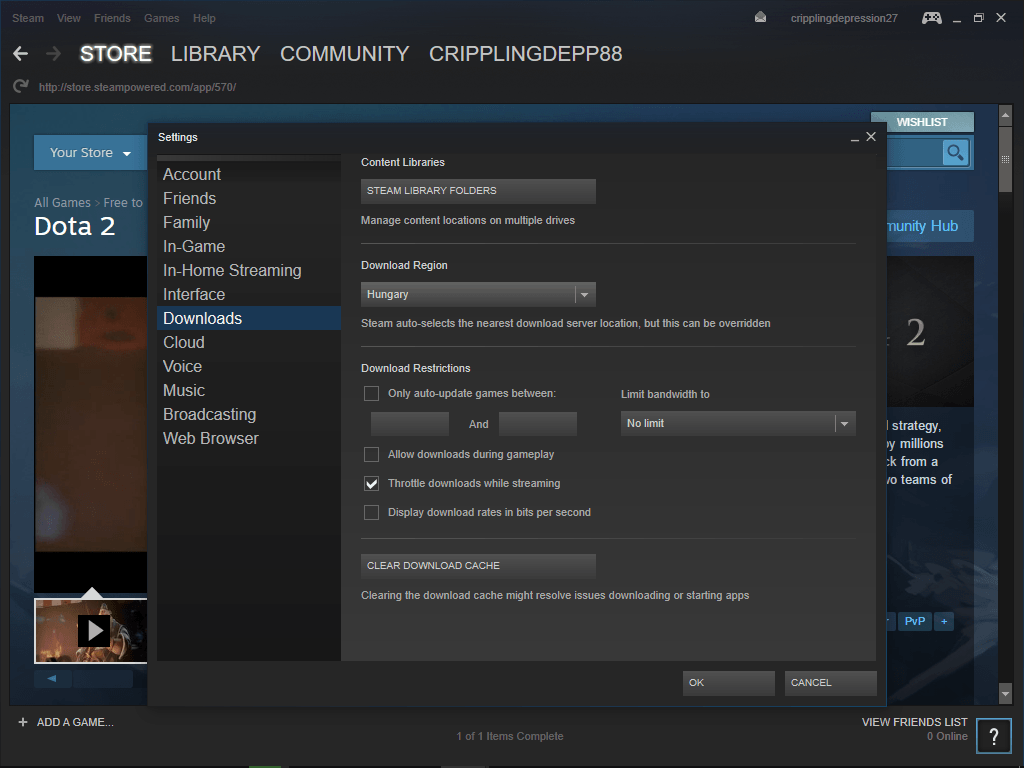
- Des fichiers corrompus dans le dossier d’installation de Steam peuvent causer ce problème. Pour vous débarrasser d’un fichier intrus, quittez le client Steam, allez dans le dossier Steam (l’emplacement par défaut est C:\Program Files), puis dans userdata<votre compteID>config. Là, vous devriez trouver le fichier localconfig.vdf. Supprimez-le et redémarrez le client Steam.
2. Problèmes de connectivité courants et dépannage
- Connectez votre PC à un routeur par connexion filaire. Le sans fil n’est pas la meilleure option en matière de jeux en ligne.
- Certains fournisseurs incluent plusieurs fonctionnalités supplémentaires dans la configuration du routeur. Les plus risquées sont l’inspection d’état, le filtrage de paquets dynamique, QoS (Qualité de Service) et UPnP (Universal Plug and Play). Désactivez ces fonctionnalités dans votre routeur.
-
Vérifiez l’exception de pare-feu pour Steam, Dota 2 et les processus associés. Le pare-feu peut bloquer les fonctionnalités de Steam et empêcher la connexion avec les serveurs. L’éteindre n’est pas conseillé, mais vous pouvez également essayer.
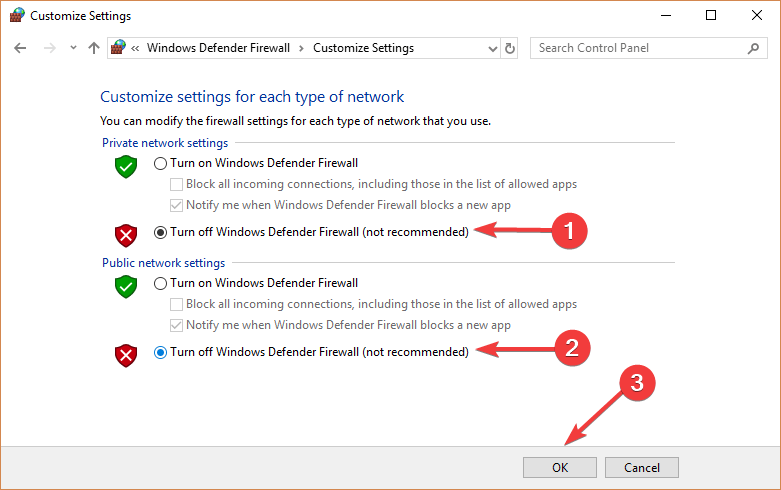
- Vérifiez l’état du serveur Steam pour vous assurer qu’il n’est pas en maintenance ou hors ligne.
- Ensuite, vérifiez la latence de Dota 2 pour voir si les serveurs ne sont pas surchargés.
- Désactivez toutes les applications en arrière-plan qui pourraient interférer avec le client. La plupart des programmes utilisant la connexion Internet peuvent empêcher la connexion ou perturber les performances en jeu. C’est particulièrement vrai pour les programmes antivirus/antimalware/antispyware.
- Scannez votre PC à la recherche de virus. Les infections système peuvent corrompre le client Steam.
- Assurez-vous que les ports de votre routeur sont ouverts.
Quelle est la cause des problèmes techniques dans les jeux multijoueurs en ligne ? Oui, les composants PC peuvent perdre de la puissance, ou les logiciels peuvent mal fonctionner. Mais, la véritable cause des MMOs qui dysfonctionnent est la connexion Internet défaillante.
3. Erreur d’installation incomplète
Certains utilisateurs ont signalé qu’après la fin du processus d’installation, ils reçoivent un message d’erreur ‘Installation Incomplète’. Il y a plusieurs raisons à ce problème et nous les présentons ci-dessous.
Nous avons déjà exploré les codes d’erreur ‘Installation Incomplète’ les plus courants, donc si c’est votre problème, cliquez sur le lien mis en évidence.
4. Impossible d’établir plusieurs connexions au serveur depuis le même routeur
Il est probable que votre routeur ne puisse pas gérer plusieurs PC à une même adresse distante. Ce blocage a des solutions de contournement et nous avons trouvé quelques solutions possibles.
Pour que plusieurs clients fonctionnent sur un même routeur, vous devez suivre ces lignes directrices :
- Chaque PC doit avoir des paramètres de port client différents.
- Tous les PC respectifs doivent avoir une adresse MAC unique.
- Les PC différents doivent avoir un compte Steam unique avec des licences de jeu différentes enregistrées sur le compte.
- Le routeur doit être à jour.
De plus, vous devez changer le port client dans le fichier userconfig.cfg. Pour ce faire, suivez ces étapes :
- Allez dans C:Program Files Steam steamapps< votre nom d’utilisateur>Dota 2dotacfg.
- Si vous avez déjà userconfig.cfg à cet emplacement, ouvrez-le avec Bloc-notes.
- Si ce n’est pas le cas, créez Nouveau Document avec Bloc-notes et nommez-le userconfig.cfg.
- Ouvrez userconfig.cfg et tapez ceci : client port 27XX. Ici XX sont les deux derniers chiffres du numéro de port client. Les valeurs acceptables incluent 05 – 19 et 21 – 32.
- Enregistrez le document.
5. Fichiers illisibles / Erreur de fichiers corrompus
- Redémarrez le PC et ouvrez le client Steam.
- Ouvrez Bibliothèque.
- Faites un clic droit sur Dota 2.
- Cliquez sur Propriétés.
- Sélectionnez l’onglet Fichiers locaux.
-
Choisissez Vérifier l’intégrité du cache du jeu.
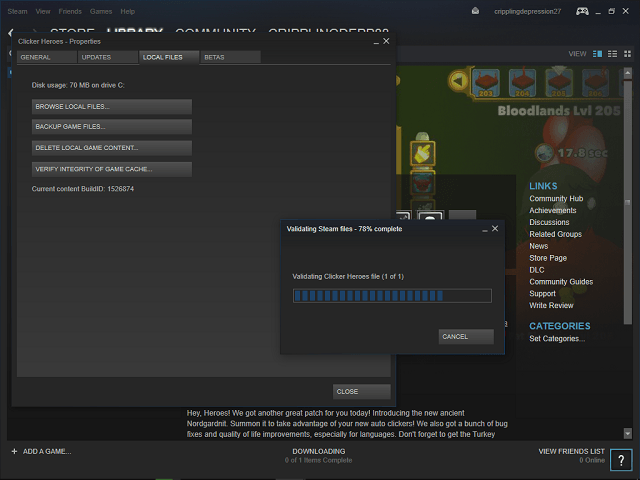 *
* - Le temps d’exécution du processus est proportionnel à la taille du jeu.
- S’il y a un fichier corrompu, Steam le mettra en surbrillance.
Parfois, en raison de virus ou d’autres contenus indésirables, les fichiers de jeu peuvent devenir incomplets ou corrompus. Steam a mis en place une excellente solution pour cela, avec un outil intégré qui vérifie l’intégrité des fichiers.
6. Malfonction d’un ordinateur portable avec double GPU
- Utilisez AMD Catalyst ou le Panneau de configuration nVidia.
- Trouvez Gérer les paramètres 3D.
-
Dans les paramètres globaux, définissez le GPU dédié comme Processeur graphique préféré.
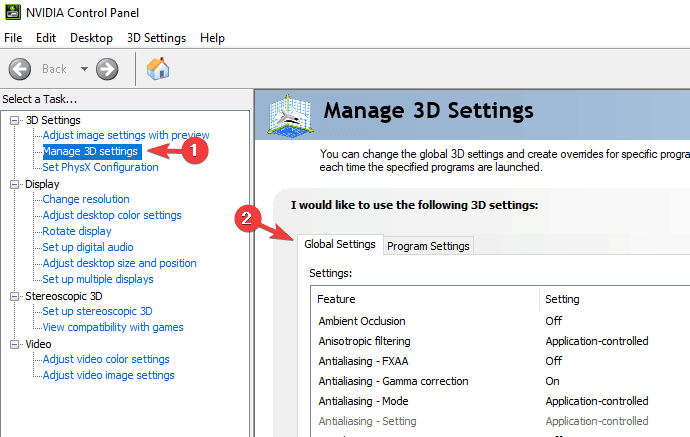
Il existe de nombreuses configurations d’ordinateurs portables avec deux GPU. La plupart du temps, l’un est un GPU Intel intégré avec de nombreuses variations. L’autre est probablement un AMD ou nVidia performant.
L’Intel intégré est destiné à un usage standard, tandis que l’autre s’active lorsqu’il y a des processus graphiques intensifs impliqués. Comme jouer à Dota 2, par exemple. Le problème survient lorsque votre SLI ne parvient pas à accéder aux graphiques dédiés lorsque le jeu démarre.
Cependant, parfois, les graphiques AMD ne peuvent pas résoudre le problème même après avoir modifié les paramètres. Si la solution primaire n’a pas réglé votre problème avec le GPU AMD, vous devriez essayer le pilote modifié.
Vous pouvez le trouver ici. Gardez à l’esprit qu’il ne s’agit pas de pilotes officiels.
7. Dota 2 plante après avoir appuyé sur Démarrer le jeu
- Allez dans le client Steam > Bibliothèque.
- Faites un clic droit sur Dota 2 et choisissez Propriétés.
- Dans l’onglet Général, ouvrez Définir les options de lancement.
-
Tapez -nod3d9ex.
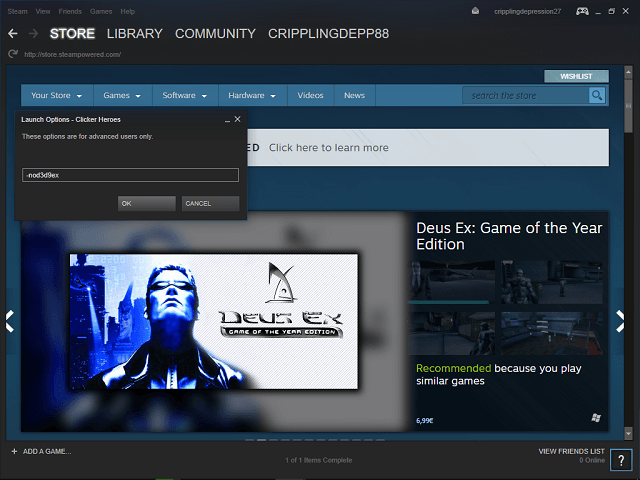 *
* - Enregistrez et démarrez Dota 2.
Dota 2 plante pendant la file d’attente de matchmaking
Dans certains cas, le ratio d’écran (oui, vous ne vous y attendiez pas) peut causer des plantages du jeu. Pour résoudre ce problème, allez dans les paramètres graphiques du jeu et changez le ratio d’écran. Continuez à les changer jusqu’à ce que vous trouviez un qui fonctionne.
Voici notre liste des problèmes les plus courants dans Dota 2. Nous avons fait de notre mieux pour vous aider à surmonter vos problèmes et à profiter du jeu ainsi que de toutes ses fonctionnalités sans perturbations.
Si vous êtes intéressé par d’autres guides utiles pour résoudre différents problèmes Dota 2, consultez ces articles :
- Voici comment résoudre l’erreur de recherche du coordinateur de jeu Dota 2
- Problèmes de FPS Dota 2 : voici comment les résoudre
- Correction : Dota 2 échoue à se lancer
Avez-vous rencontré d’autres problèmes liés au jeu ? Veuillez les partager avec nous dans la section des commentaires ci-dessous.













